du vet den følelsen når en e-post er sendt, og du venter bare på svar?
du begynner å lure på om e-posten selv kom til mottakeren. Endte det på en eller annen måte opp i spam?
så begynner du å lure på om du skal sende en oppfølging. Er det for tidlig? Når er det for tidlig? Er de bare opptatt?
alle disse tingene løper gjennom hodet ditt. Men hvordan vet du om noen leser e-posten din På Gmail?
vi vil at folk skal vite når noen har lest e-posten deres I Gmail, så vi har bestemt oss for å legge til 5 e-postsporingskreditter til hver gratis konto med Riktig Innboks.
Heldigvis finnes det måter å lindre den bekymringen på, slik at du kan fortsette med arbeidsdagen din.
i denne artikkelen ser vi på lesebekreftelser, leveringskvitteringer og sporing av bilde-e-post. Vi vil da avrunde med den mest elegante løsningen på dette problemet.
Innholdsfortegnelse:
Metode 1. En Lesebekreftelse
Trinn 1. Som du kanskje forventer, må Du være I Gmail-kontoen din for å starte.
Trinn 2. Deretter åpner Du Skrivevinduet-akkurat som du ville gjort hvis du sendte en standard e-post.
Trinn 3. Pop i mottakeren, emnelinjen og e-posten du vil sende.
Trinn 4.Ikke klikk Send ennå.
Trinn 5. Hvis du ser nederst til høyre, ser Du En Flere alternativer-knapp. Klikk på det. Deretter må du velge Request lesebekreftelse.
Trinn 6. Trykk Send.
Hurtig notat: Du vil se lesekvitteringene i innboksen din, men det er avhengig av mottakeren å godkjenne lesekvitteringen for at du skal kunne se den.
ADD_THIS_TEXT
Metode 2. En Leveringsbekreftelse
Lesebekreftelser kalles noen ganger leveringskvitteringer. Microsoft Outlook er den mest fremtredende e-postklienten som bruker denne terminologien.
i Hovedsak er leveringskvitteringer nøyaktig det samme som lesekvitteringer, så alt du trenger å gjøre er å følge trinnene som er skissert ovenfor.
Metode 3. Et Bilde I EN HTML – E-Post
Ved Hjelp Av et bilde I EN HTML-e-post For å se om e-posten din er åpnet, er mer pålitelig enn lesebekreftelser Og leveringskvitteringer-og de trenger ikke mottakeren til å godkjenne kvitteringen.
men hvordan fungerer de?
du setter inn et lite bilde i e-posten, som noen ganger kan være usynlig – for eksempel en liten hvit firkant. Når bildet vises i mottakerens innboks (dvs.de åpner e-posten), kan data samles inn. Dataene er vanligvis datoen for når e-posten ble vist og tidspunktet den ble vist.
det er noen ulemper ved å bruke teknikkene nevnt ovenfor.
- Lesebekreftelser og leveringskvitteringer krever ofte at mottakerne godkjenner dem. Det er ikke uvanlig for noen mottakere å finne denne praksisen litt invasiv. Du kan oppleve at de ikke engang leser e-posten.
- Gmail-leseforespørsler kan ikke brukes på Personlige Gmail-kontoer. Med Mindre Du Er En Google Workspace-bruker, vil du ikke kunne få tilgang til dem.
- Google vil noen Ganger la mottakeren bestemme om de vil sende lesekvitteringen.
- Bruk av et bilde i HTML krever litt teknisk kunnskap.
så, disse metodene er kanskje ikke den mest pålitelige.
Når Det er sagt, Gir Høyre Innboks en mer pålitelig måte å spore om noen har lest e-posten din På Gmail. Slik fungerer det.
Metode 4. Ved Hjelp Av En E-Post Tracker
Med Høyre Innboks e-post tracker, det er ingenting som mottakeren har å gjøre for deg å vite at de har åpnet e-posten. Denne funksjonen sporer selv om mottakeren klikker på lenker i e-posten du sender.
så hvordan setter du det opp?
Slik Konfigurerer Du E-Postsporing Med Høyre Innboks
Trinn 1. Pass på at Du er logget Inn I Gmail, og åpne Deretter Komponer-vinduet.
Trinn 2. Pass på At Du har Riktig Innboksutvidelse installert. Dette punktet er ganske viktig.
Trinn 3. Naviger til bunnmenyen og klikk deretter på det lille øyeikonet nederst.

Trinn 4. Deretter må du bestemme om du vil klikke e-poståpninger, koblingsklikk eller begge deler.
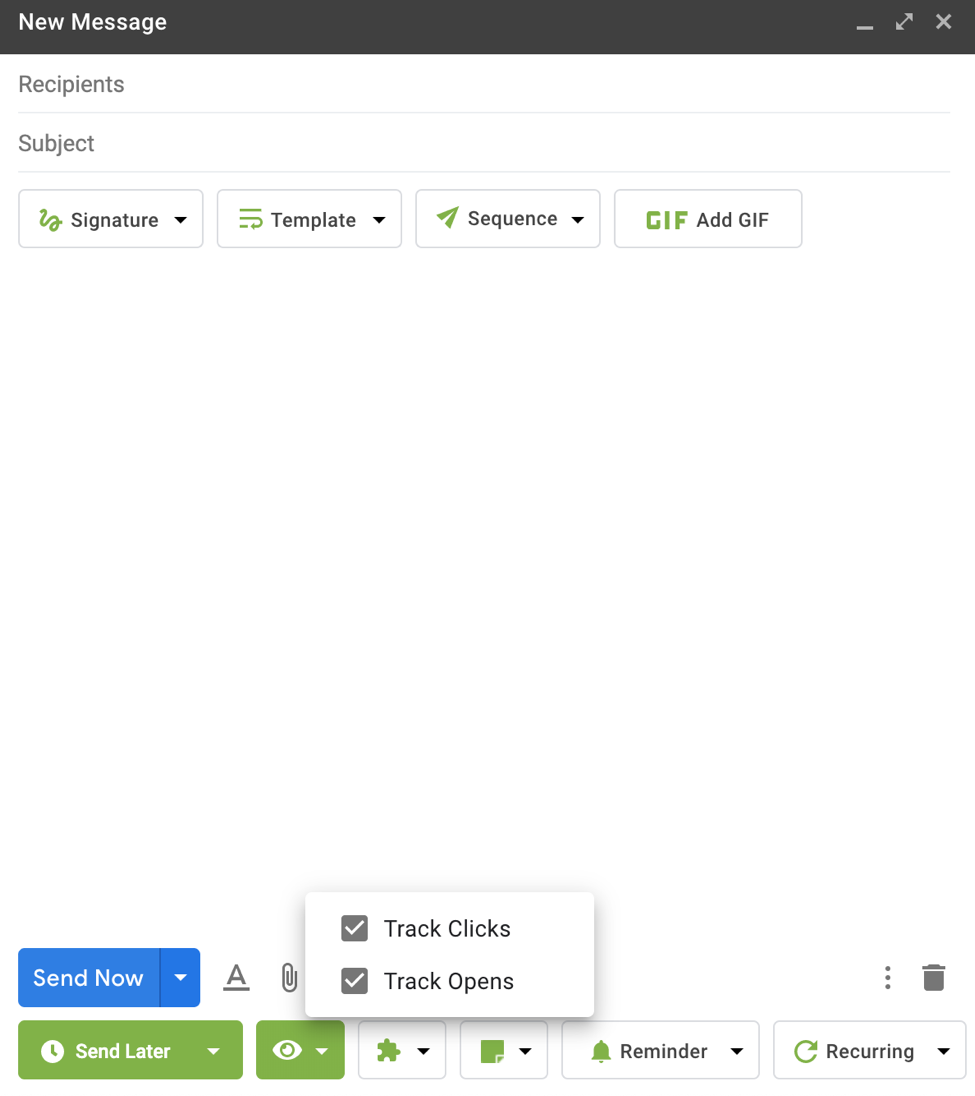
Trinn 5. Du bør kunne se sanntidsvarsler om åpner og klikk nederst til venstre i komponentvinduet.
Trinn 6. For å se flere detaljer må du gå over Til Din Sendte mappe til venstre For Gmail-navigasjonen.
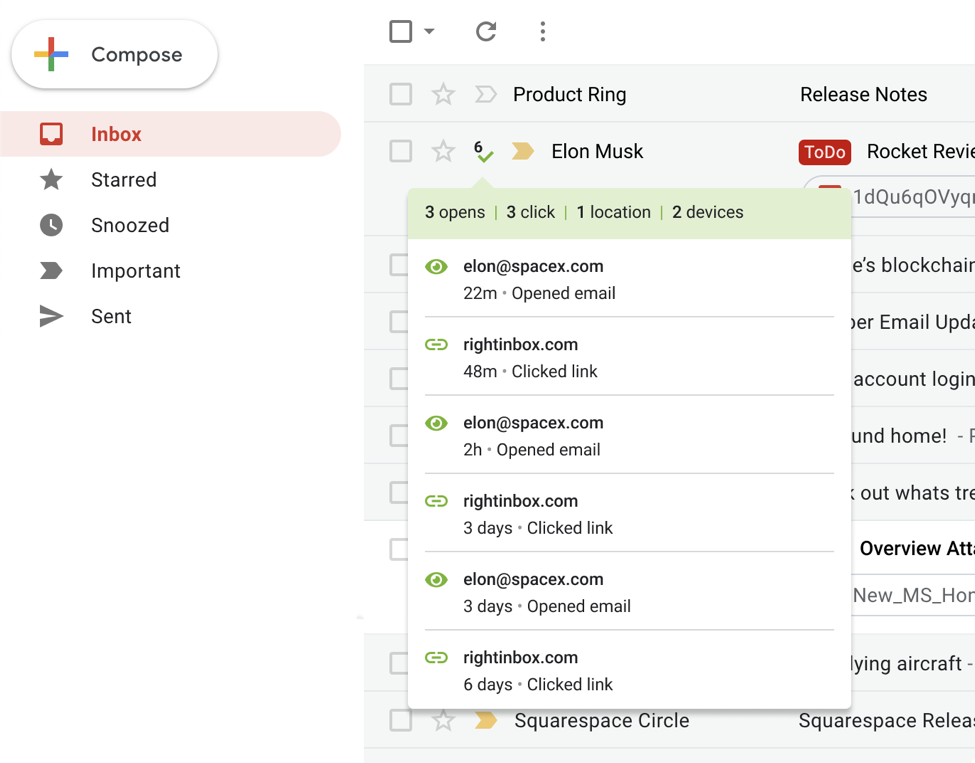
Trinn 7. Du bør se et lite merkeikon i den sendte mappen for e-postmeldinger som har blitt åpnet av mottakeren. Ved å holde markøren over det, vil du se hvor mange ganger e-posten har blitt åpnet, hvor mange klikk koblinger i e-posten har mottatt, plasseringen der e-posten ble åpnet, og på hva slags enhet.
Der har du det. Mens lesebekreftelser, leveringskvitteringer og sporing av bilde-e-post er levedyktige alternativer, er de ofte ikke ideelle. Høyre Innboks gir en super enkel og pålitelig måte å vite om e-postene dine har blitt lest og hvordan mottakerne har engasjert seg med dem.
e-postsporing er en av våre kunders favorittfunksjoner. Vi vil at folk skal se verdien i e-postsporing, så vi har besluttet å legge til 5 e-postsporingskreditter til hver gratis konto. Hvis Du ikke har prøvd Riktig Innboks, gå over Til Chrome store og prøv det i dag.